Pokud už nějakou dobu používáte počítač, možná jste se již setkali s některými slavnými typy spořičů obrazovky, jako je Matrix.
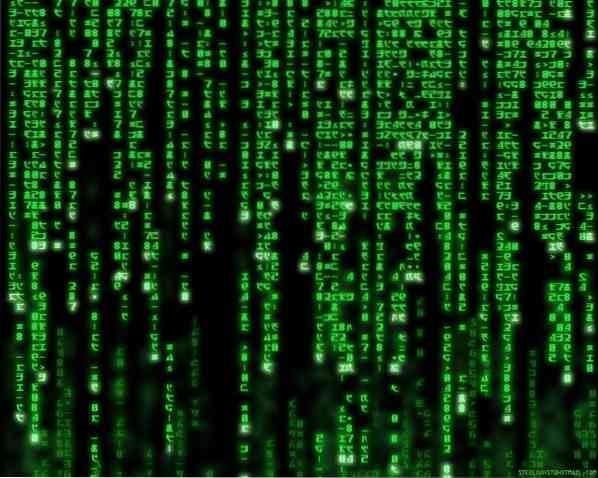
Přidání vlastního spořiče obrazovky do vašeho systému by nemělo být příliš špatné, že? Přinejmenším budete vědět, že váš systém funguje správně a nezemřel na žádnou chybuJ.
Používáte Manjaro Linux? Je to docela cool linuxová distribuce založená na známém a pokládaném Arch Linuxu. Dnes si užíváme některé z nejlepších spořičů obrazovky v systému Manjaro Linux.
Získávání spořiče obrazovky
Abychom si mohli užít spořič obrazovky, musíme si pořídit nástroj - XscreenSaver. Je to nástroj pro nastavení spořičů obrazovky s OBROVSKOU kolekcí uvnitř.
Nainstalujte si XScreenSaver -
sudo pacman -S xscreensaver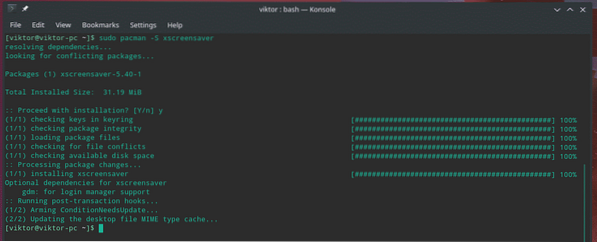
Po dokončení instalace načtěte nástroj spuštěním následujícího příkazu -
xscreensaver-demoKdyž se aplikace spustí, zkontroluje, zda je spuštěn démon XScreenSaver nebo ne. Pokud neběží, vyvolá takovou výzvu -
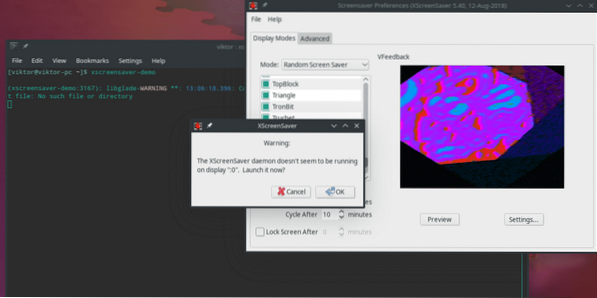
Stisknutím tlačítka „OK“ spustíte démona.
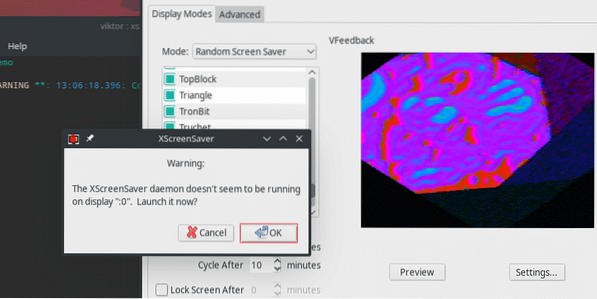
Nyní je čas nastavit spořič obrazovky podle vašeho výběru!
Jak vidíte, levý panel obsahuje téměř MILION (určených pro slovní hříčky) dostupných spořičů obrazovky.
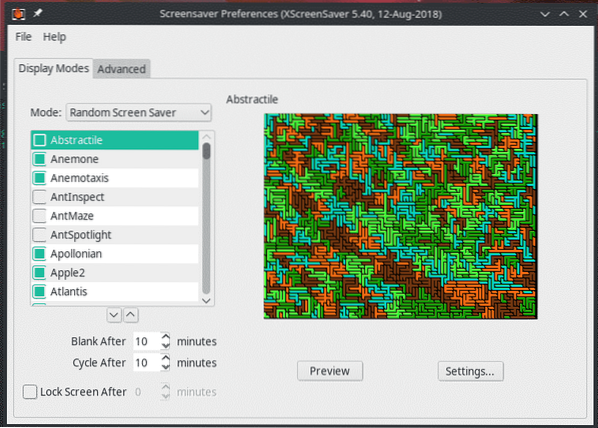
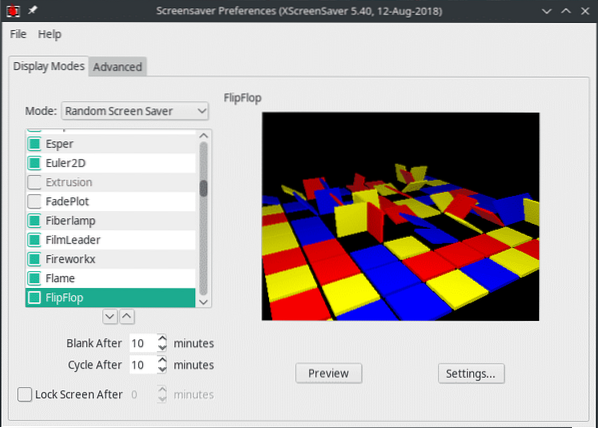
Stisknutím tlačítka „Náhled“ můžete snadno zkontrolovat, jak bude spořič obrazovky vypadat ve vašem systému.
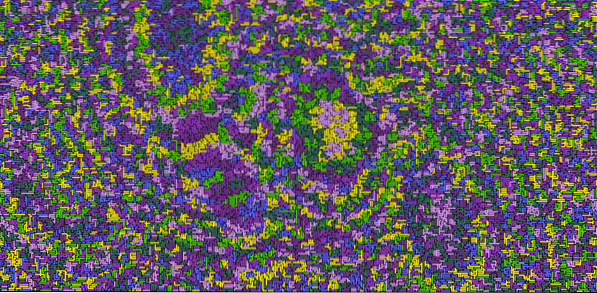
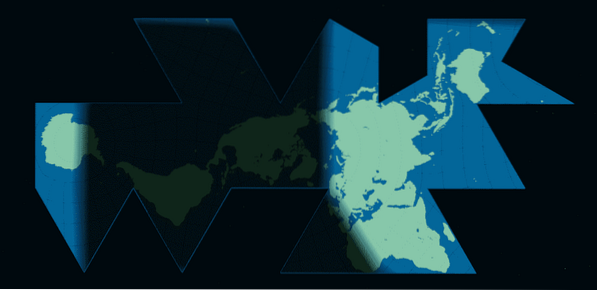

K dispozici jsou také další možnosti, například po jak dlouho bude obrazovka prázdná a jak často se budou spořiče obrazovky střídat jeden po druhém. Můžete se také rozhodnout uzamknout obrazovku.

Na stránce „Nastavení“ můžete kalibrovat různé možnosti, jako je snímková frekvence, rotace, šířka, hloubka atd.
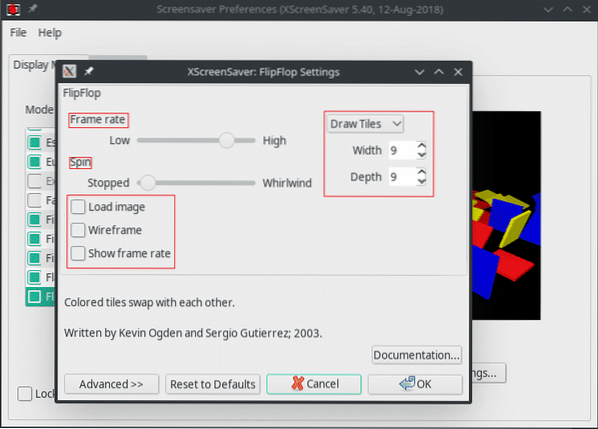
Jakmile je vše nastaveno, ujistěte se, že se XScreenSaver spustí při spuštění.
Vytvořte adresář pro uložení souboru systémové služby jednotlivých uživatelů -
mkdir -p ~ /.config / systemd / user /
Poté vytvořte „xscreensaver.soubor služby “v adresáři -
gedit ~ /.config / systemd / user / xscreensaver.servisVložte následující text do souboru -
[Jednotka]Popis = XScreenSaver
[Servis]
ExecStart = / usr / bin / xscreensaver -nosplash
[Nainstalujte]
WantedBy = výchozí.cílová
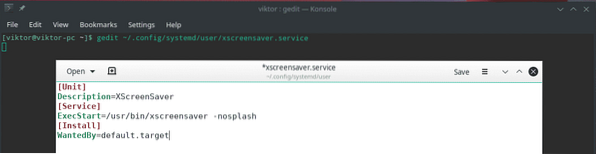
Poté službu povolte -
systemctl --user povolit xscreensaver
Voila! Užijte si své oblíbené spořiče obrazovky na cestách!
 Phenquestions
Phenquestions


